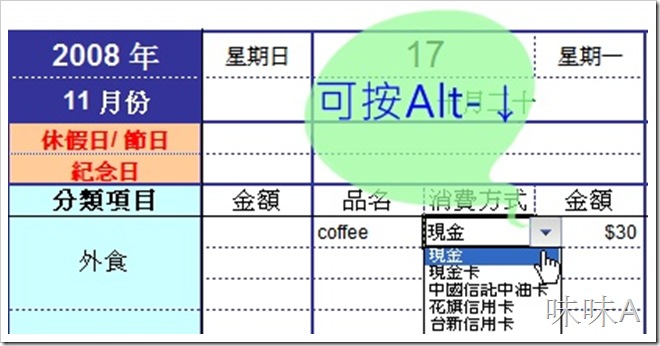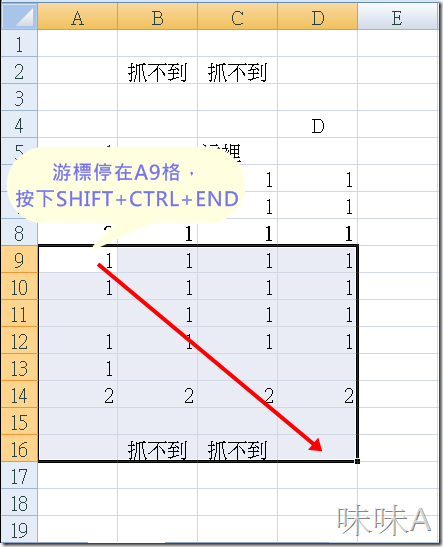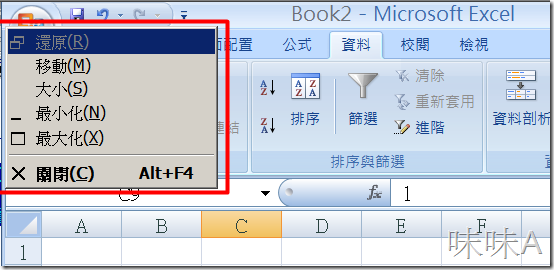懶惰是進步的動力 不知道是在哪一本書看到的。
在excel中,當打字打的很順手的時候,我有一個下拉選單,每次都要去按滑鼠才能選,會覺得很麻煩,有沒有什麼快速鍵啊?
有的 找了一下網路按下Alt-,果然順利多了
附錄 excel 官方快速鍵版,方便以後查詢
Excel 快速鍵及功能鍵- Excel - Microsoft Office Online
有一些 個人覺得的重點:
《方向鍵》
CTRL+方向鍵:
會移到工作表中目前資料區域
(資料區域:包含資料且周圍是空儲存格或資料工作表框線
的儲存格範圍。)的邊緣。
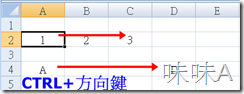 舉例:游標停在A2格1,
舉例:游標停在A2格1,
按CTRL+>右鍵、
游標就會跳至C2格3。
使用時機:當你想快速移動游標、到某個方向最邊疆資料格。
SHIFT+ 方向鍵:
會逐格延伸儲存格的選取範圍。太簡單,無範例
使用時機:當你手已經在鍵盤上的那一格,不想用滑鼠就
可以一次大範圍選取資料格時。
CTRL+SHIFT+ 方向鍵:
會將儲存格的選取範圍,延伸至和作用儲存格相同的欄或
列中的上一個非空白儲存格;
如果下一個儲存格是空白的,則會延伸至下一個非空白儲
存格。
使用感想:可能還抓不住要領,這個功能很容易游標就跳到整
個EXCEL的最後一格。
向下鍵或 ALT+ 向下鍵:
會開啟選取儲存格中的下拉式清單。(最上方有圖解釋了)
《ENTER》
完成儲存格項目,然後跳至下一個儲存格 (依照預設是下方)。
在資料表單中,會移至下一筆記錄中的第一個欄位。
開啟選定的功能表 (按 F10 以啟動功能表列) 或執行選定指令的動作。
ALT+ENTER:當該儲存格在編輯中、游標往下折一行供輸入。
使用時機:當您想讓某一個儲存格,有2行以上的效果。
CTRL+ENTER:會以複選的範圍、填滿指定資料。
使用步驟:
1. 滑鼠複選需要的1..n個儲存格。(格子內資料可有可無)
2. 輸入需要的資料。
3. 按 Ctrl-Enter後,則將資料貼上到複選的儲存格中。
使用時機:想輸入一次資料、就貼到多個儲存格上。
SHIFT+ENTER:會完成編輯中的儲存格,移至上方的儲存格。
使用時機:按ENTER會移往下方儲存格,這是想到上方。
CTRL+ 空格鍵:
會選取工作表中的一整欄。
使用感想:這個功能,會因為輸入法也是CTRL+空白鍵,
而失效。
SHIFT+ 空格鍵:
會選取工作表中的一整列。
使用感想:但這個功能,要先把輸入法、切換至無作用方式
(即非輸入中文狀態),才可使用本功能。
CTRL+SHIFT+ 空格鍵:
會選取整份工作表。
- 例:如工作表有資料,
第一次按 CTRL+SHIFT+ 空格鍵:會選取游標所在格上下左右範圍
第二次按 CTRL+SHIFT+ 空格鍵:會選取含上述範圍及其列摘要。
第三次按 CTRL+SHIFT+ 空格鍵:會選取整份工作表。 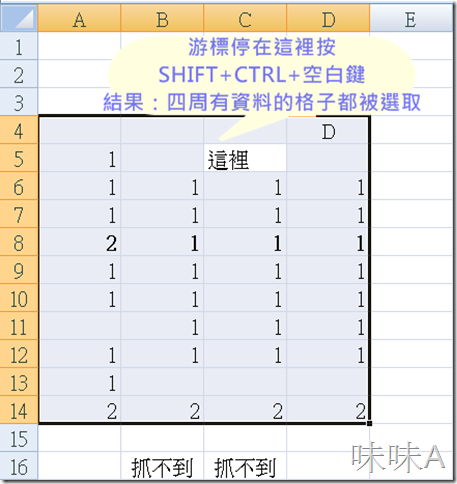
CTRL+SHIFT+END:
將游標處,往右下方選取到列的最後一個儲存格。
如下圖:最後A9D16儲存格,都會被選取。
將選取區擴大到列的開始位置。
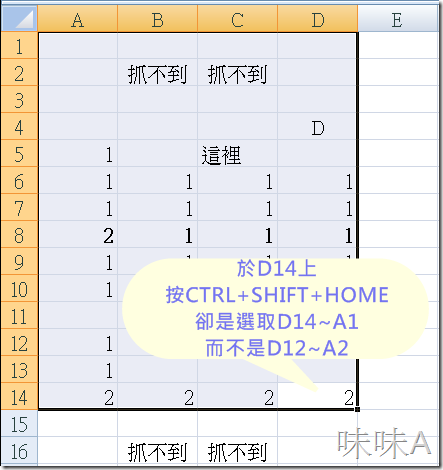
SHIFT+HOME:
將選取區該列往左,選取至第一格開始位置。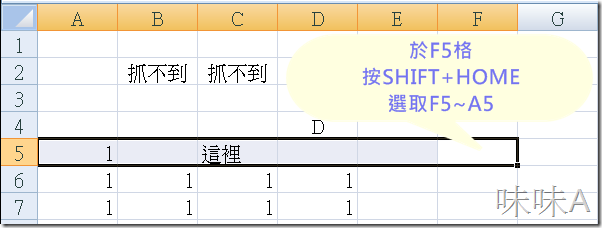
《TAB》
在工作表中,可往右移動一個儲存格。
使用感想:這個跟方向鍵 -> 有什麼差別呢?差別在下2項。
1. 在受保護的工作表中,未鎖定儲存格之間移動。
2. 移至對話方塊中的下一個選項或選項群組。
SHIFT+TAB:
會移至工作表中的上一個儲存格(往左),或是對話方塊中
的上一個選項。 註:與TAB方向相反.
CTRL+TAB:
會切換至下一個已開啟EXCEL檔。
使用時機:當你依序開啟T1,T2,T3 3個Excel檔案,目前
停在T2檔案上,不想用滑鼠至XP工具列選取
T3檔案,可以按CTRL+TAB,切換至T3檔案。
CTRL+SHIFT+TAB:
會切換至上一個已開啟EXCEL檔。(與CTRL+TAB方向相反)
使用時機:當你依序開啟T1,T2,T3 3個Excel檔案,目前
停在T2檔案上,不想用滑鼠至XP工具列選取
T1檔案,可按CTRL+SHIFT+TAB,切換至T1檔案。
《編輯》
F2鍵:
編輯儲存格(在資料尾放入插入點)
使用感想:夢寐以求的功能,以往都要用滑鼠點一下的,
覺得很礙手(一下子滑鼠一下子鍵盤的),
以後按F2鍵,就可以直接編輯。
ESC鍵:
取消編輯儲存格。
CTRL+SHIFT+ENTER:
將公式輸入為陣列公式。
例:有一公式
=SUM(C2:C11*D2:D11),按下CTRL+SHIFT+ENTER
加上{}如下
={SUM(C2:C11*D2:D11)}
CTRL+1
打開[儲存格格式]對話方塊
ALT+ =
插入自動加總公式
CTRL+ ;
輸入日期
CTRL+SHIFT+ :
輸入時間
CTRL+ `
切換顯示公式所求得值或顯示公式
SHIFT+ F2
編輯儲存格附註